اگر از Signal برای تنظیمات برتر حریم خصوصی و رمزگذاری آن استفاده میکنید، ممکن است داستانها را دوست نداشته باشید. خوشبختانه، می توانید Stories را در سیگنال خاموش کنید. در اینجا چگونگی آن است.
اگر به دنبال یک برنامه چت و تماس صوتی رمزگذاری شده هستید که امنیت بهتری نسبت به تلگرام یا واتس اپ داشته باشد، سیگنال یک انتخاب عالی است. سیگنال رمزگذاری سرتاسری را برای همه پیام ها و تماس ها فراهم می کند.
فقط فرستنده و گیرنده می توانند پیام ها را بخوانند یا به آنها گوش دهند. حتی توسعه دهندگان برنامه حتی به مکالمات شما دسترسی ندارند. علاوه بر این، سیگنال هیچ دادهای از کاربر را جمعآوری نمیکند، که تضمین میکند که امنترین برنامه پیامرسانی موجود است.
با این حال، مانند اینستاگرام و سایر سرویسها، سیگنال یک را اضافه کرده است داستان ها ویژگی. اما اگر دوست ندارید، می توانید Stories in Signal را خاموش کنید.
داستان در سیگنال چیست؟
Stories on Signal مشابه Stories در اینستاگرام یا ویژگی Stories در فیس بوک است. با این حال، داستانهایی که ایجاد میکنید مانند چتها و تماسها رمزگذاری شدهاند، اما فقط با دوستانی که انتخاب میکنید به اشتراک گذاشته میشوند.
استوری های شما در سیگنال پس از 24 ساعت یا زودتر حذف می شوند اگر به صورت دستی آنها را حذف کنید. هنگامی که سیگنال را راه اندازی می کنید، دکمه Stories را در پایین صفحه خواهید دید.
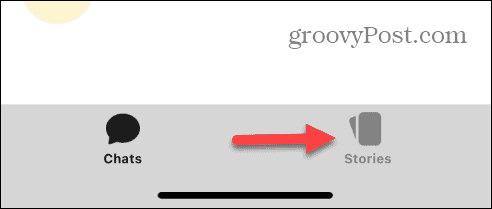
استوری ها یک ویژگی خوشایند برای کاربران معمولی رسانه های اجتماعی است که می خواهند با استفاده از سیگنال ارتباطات داستان کوتاه را با دوستان و خانواده به اشتراک بگذارند. خوشبختانه، اگر از طرفداران این ویژگی نیستید و میخواهید از سیگنال فقط برای ارتباطات ایمن استفاده کنید، ساده است که Stories in Signal را در تلفن همراه یا دسکتاپ خود خاموش کنید.
نحوه غیرفعال کردن داستان ها در سیگنال در دستگاه های تلفن همراه
اگر ویژگی Stories را دوست ندارید، می توانید آن را در تلفن یا دسکتاپ خود خاموش کنید. ابتدا نحوه غیرفعال کردن Stories in Signal را در تلفن خود بررسی خواهیم کرد.
برای خاموش کردن Stories in Signal در تلفن همراه:
- راه اندازی کنید برنامه سیگنال روی گوشی یا تبلت شما

- روی خود ضربه بزنید دکمه منو در گوشه سمت چپ بالای برنامه و انتخاب کنید تنظیمات از لیست

- وقتی منوی تنظیمات ظاهر شد، روی آن ضربه بزنید داستان ها گزینه.
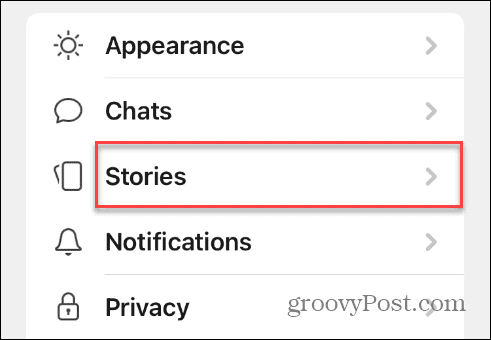
- اکنون، در صفحه Stories، روی آن ضربه بزنید استوری ها را خاموش کنید گزینه.

- وقتی پیام تأیید ظاهر شد، روی ضربه بزنید استوری ها را خاموش و حذف کنید تنظیم از منو
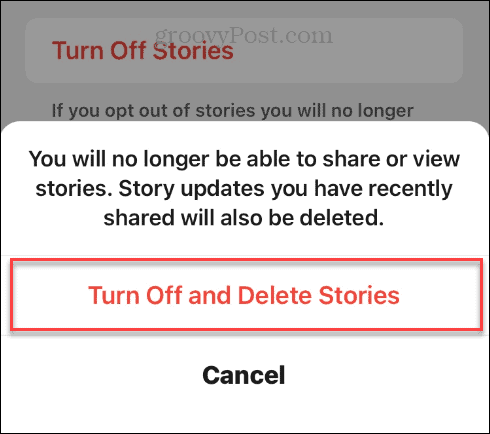
ویژگی Stories غیرفعال می شود و دیگر نمی توانید استوری ها را مشاهده یا به اشتراک بگذارید. هر داستانی که اخیراً به اشتراک گذاشته اید را حذف می کند. پس از خاموش کردن Stories در سیگنال، دکمه داستان ها دیگر در پایین صفحه نمایش داده نمی شود. نداشتن دکمه در پایین برنامه بسیار عالی است، بنابراین به طور تصادفی روی آن ضربه نزنید و وارد آن قسمت از برنامه نشوید.

چگونه استوری ها را در سیگنال روی دسکتاپ خاموش کنیم
یکی از ویژگی های جالب موجود با سیگنال، برنامه دسکتاپ آن است که به شما امکان می دهد در حالی که پشت میز خود نشسته اید، مکالمات را دنبال کنید. داستانها، چتها و تماسها از برنامه تلفن همراه با برنامه دسکتاپ همگامسازی میشوند. همچنین میتوانید داستانها را در Signal از برنامه دسکتاپ غیرفعال کنید.
برای خاموش کردن Stories in Signal از دسکتاپ:
- را فشار دهید کلید ویندوز، جستجو کنید علامتو برنامه را از شروع کنید منو.

- اگر قبلاً وارد برنامه نشده اید، وارد برنامه شوید.
- کلیک کنید بر روی دکمه منو در سمت چپ بالای برنامه
- انتخاب اولویت ها گزینه ای از منو

- هنگامی که پیام تأیید ظاهر شد، روی آن کلیک کنید استوری ها را خاموش کنید را فشار دهید و کلیک کنید خاموش کنید در اعلامیه تأیید
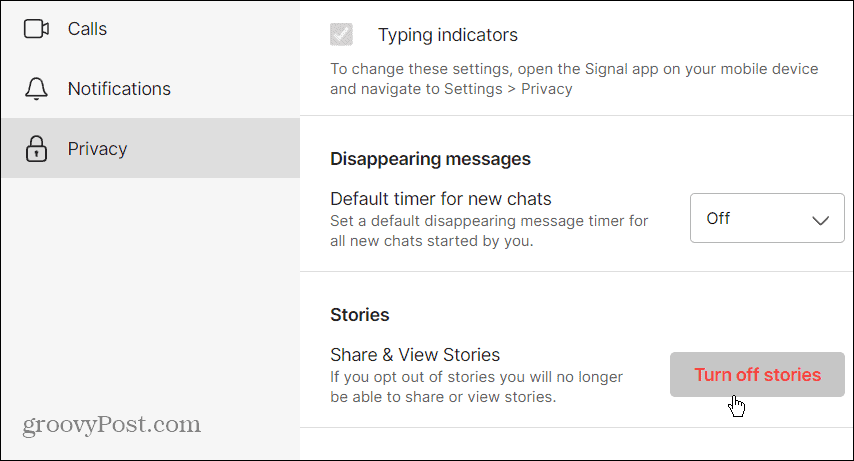
مانند برنامه تلفن همراه، دیگر نمی توانید داستان ها را به اشتراک بگذارید یا مشاهده کنید. هر داستان اخیری که به اشتراک گذاشته اید حذف خواهد شد.
همچنین مهم است که توجه داشته باشید که با خاموش کردن ویژگی Stories در تلفن، آن را در دسکتاپ غیرفعال میکنید و بالعکس. بنابراین اگر میخواهید دوباره این ویژگی را فعال کنید، به تنظیمات برگردید و روی آن کلیک یا ضربه بزنید Stories را روشن کنید دکمه.

استفاده از سیگنال برای ارتباطات رمزگذاری شده ایمن
در حالی که سیگنال ارتباطات سرتاسری را فراهم می کند، ویژگی Stories می تواند کاربران جدید را با استفاده از این سرویس با یک ویژگی استانداردی که برای مثال در اینستاگرام استفاده می کنند، راحت تر کند. همچنین، اگر هنوز از آن استفاده نکرده اید، می توانید سیگنال را برای موبایل یا دسکتاپ دانلود کنید.
برای راهنمایی بیشتر در مورد استفاده از سیگنال، نحوه تنظیم پیامهای ناپدید شدن در سیگنال را بیاموزید. یا بررسی کنید که چگونه و چرا ممکن است بخواهید از WhatsApp به Signal بروید. یا، اگر تازه وارد این سرویس هستید، به تنظیم سیگنال در تلفن خود نگاه کنید.
برای اطلاعات بیشتر در مورد ایمن نگه داشتن ارتباطات خود، می توانید واتس اپ را نیز تنظیم کنید تا چت های شما را رمزگذاری کند. اما از آنجایی که سیگنال دادههای کاربر را جمعآوری نمیکند، تجربه خصوصی و امنتری را ارائه میکند. اگر از واتساپ یا تلگرام به سیگنال منتقل میشوید، ممکن است لازم باشد پس از انجام انتقال، حساب تلگرام خود را حذف کنید.

سایت محتوا مارکتینگ
برای دیدن مطالب آموزشی بیشتر در زمینه سخت افزار و نرم افزار اینجا کلیک کنید!


